لتوصيل العديد من أجهزة الكمبيوتر بخط مشترك واحد لمعيار ADSL ، يتم استخدام جهاز خاص - جهاز توجيه مودم. في حالة بحجم دفتر الملاحظات ، فهو في الأساس خادم مصغر يعمل بنظام Linux.
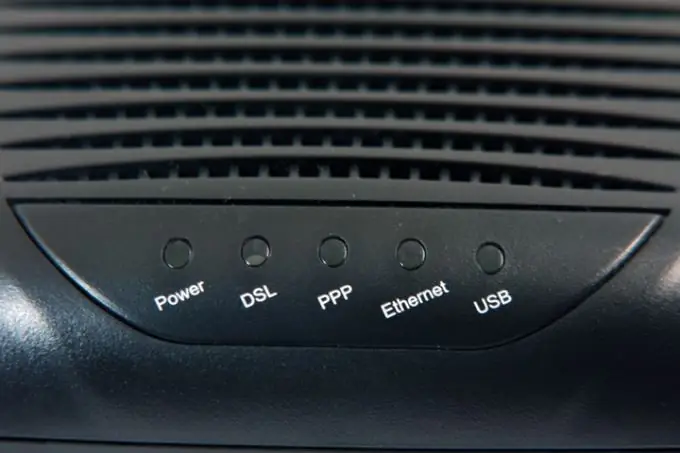
تعليمات
الخطوة 1
قم بشراء أي جهاز توجيه مودم ADSL.
الخطوة 2
إذا كانت أجهزة الكمبيوتر التي ستقوم بتوصيلها بموجه المودم لا تحتوي على بطاقات شبكة ، فقم بتثبيتها. قد تتطلب بعض أنظمة التشغيل تثبيت برامج تشغيل بطاقة الشبكة.
الخطوه 3
إذا كانت أجهزة الكمبيوتر متصلة مسبقًا بمودم ADSL عادي (بدون جهاز توجيه) واحدًا تلو الآخر ، فقم بإزالة أي برنامج مصمم لتنفيذ بروتوكول PPPoE (بروتوكول نقطة إلى نقطة عبر إيثرنت) منها. سيتولى موجه المودم هذه الوظيفة.
الخطوة 4
على كلا الجهازين ، قم بتمكين الحصول التلقائي على عنوان IP باستخدام DHCP. تعتمد طريقة تمكين هذه الميزة على نظام التشغيل المثبت على الجهاز.
الخطوة الخامسة
قم بعمل اثنين مما يسمى بكابلات إيثرنت "المستقيمة" بالطول المطلوب. هذا الكبل له نفس تخطيط الموصل (أ أو ب) في كلا المقبسين.
الخطوة 6
قم بتوصيل كلا الجهازين بجهاز توجيه المودم باستخدام هذه الكابلات.
الخطوة 7
أعد توصيل السلك من الموزع إلى مودم ADSL القديم بالمقبس المناسب في موجه المودم. لا تحاول أبدًا توصيله بأي من موصلات Ethernet. تذكر أنك بحاجة إلى موزع على أي حال ، وطريقة توصيله لا تتغير.
الخطوة 8
قم بتشغيل جهاز توجيه المودم الخاص بك.
الخطوة 9
إذا اشتريت جهاز توجيه مستخدمًا ، فأعد ضبط إعداداته بالضغط على زر خاص مخفي بقلم عادي.
الخطوة 10
قم بتشغيل كلا الجهازين. انتظر حتى يحصلوا على عناوين IP المحلية الخاصة بهم تلقائيًا.
الخطوة 11
قم بتشغيل أي متصفح على أحد الأجهزة. أدخل عنوان IP الخاص بالموجه في شريط العناوين: 192.168.1.1.
الخطوة 12
ستظهر على الشاشة واجهة التكوين المستندة إلى الويب الخاصة بالموجه. أدخل اسم المستخدم وكلمة المرور الافتراضيين في النموذج: تسجيل الدخول: admin
كلمة المرور: admin.
الخطوة 13
قم بتغيير كلمة المرور على الفور إلى أي كلمة مرور أخرى معقدة.
الخطوة 14
اخرج من واجهة الويب وتأكد من أن كلمة المرور القديمة لم تعد صالحة وأن كلمة المرور الجديدة صالحة. قم بتسجيل الدخول إلى واجهة الويب مرة أخرى.
الخطوة 15
ابحث في واجهة الويب عن نموذج إدخال البيانات المقدم من المزود. أدخلهم واحفظ.
الخطوة 16
انقر فوق زر الخروج من واجهة الويب.
الخطوة 17
أوقف تشغيل جهاز توجيه المودم وأعد تشغيله. انتظر حتى يضيء مؤشر LED الخاص بالإنترنت.
الخطوة 18
تأكد من إمكانية الوصول إلى الإنترنت من جهازي كمبيوتر في نفس الوقت.






